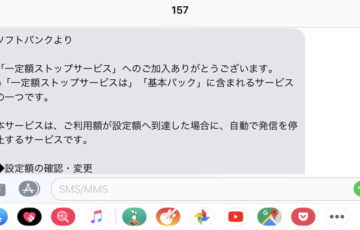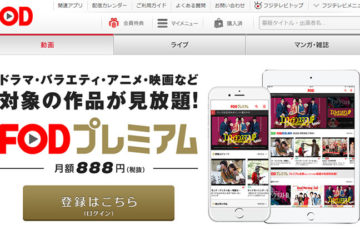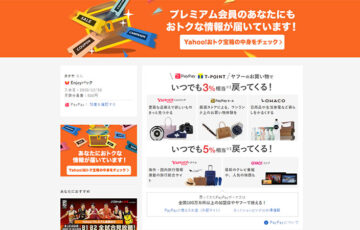海外旅行中もスマートフォンを使いたいですよね。
でも、日本キャリア(Docomo、au、SoftBank)のデータローミングでインターネットを使っていると、かなり高額なトンデモナイ通信費用が発生してしまいます。
それを避けるためには、「SIMフリースマートフォン」に現地で購入した「SIMカード」をさせば、安い通信料金でスマートフォンを使うことが可能です。
でも、SIMフリースマートフォンを持っていない・・・。
実は、2015年5月1日から始まった「SIMロック解除義務化」により、”2015年5月1日以降に発売”かつ”購入から6ヶ月(181日)以上経過”してるスマートフォンを無料でSIMロック解除できます。
つまり、3キャリア(Docomo、au、SoftBank)で契約した「SIMロックが掛かったスマートフォン」を無料で「SIMフリースマートフォン」に変更可能です。
今回、約8ヶ月前に購入した僕のau版iPhone6SのSIMロックを解除してみました。
これから、海外旅行に行く予定の方や格安SIM(MVNO)に移行する予定の方は参考にしてください。
ただし、auショップに持ち込んだ場合は、SIMロック解除手数料3000円が発生してしまいます。今回は、パソコン・スマートフォンからSIMロック解除する方法(手数料無料)を紹介します。
SIMロック解除が可能か確認
まずは、今使っているスマートフォンがSIMロック解除できるかどうかを確認します。
IMEM/MEIDをコピペ
IMEM/MEIDとはスマートフォンの世界共通の識別番号(シリアル番号)です。あとで必要になるので先にコピペしちゃいましょう。
設定アプリを起動し、「一般」をタップ。
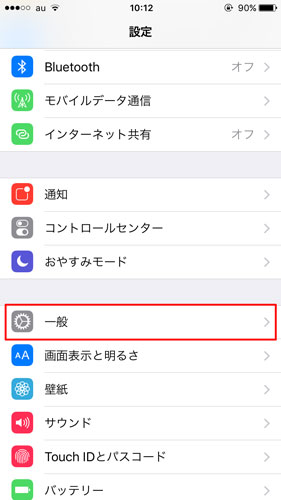
「情報」をタップ。
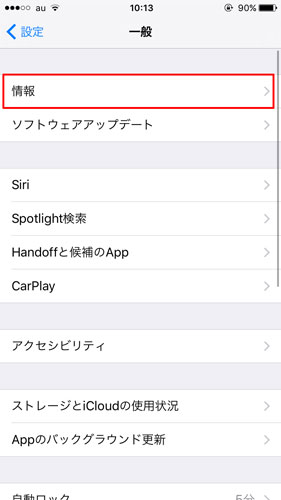
「MEID」を長押しでコピペしてください。
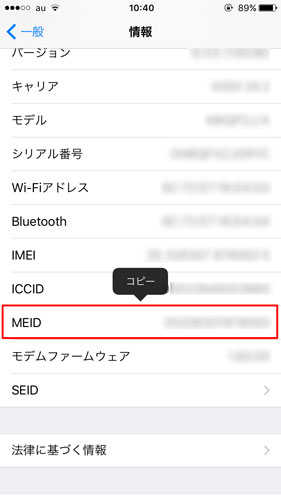
SIMロック解除の可否判定
次に、auお客さまサポートの『SIMロック解除の可否判定 』ページに移動します。
「IMEI (半角数字15桁) もしくはMEID (半角数字14桁)」の項目に先ほどコピペした「MEID」をペースト(貼り付け)してます。最後に「判定」をタップしましょう。
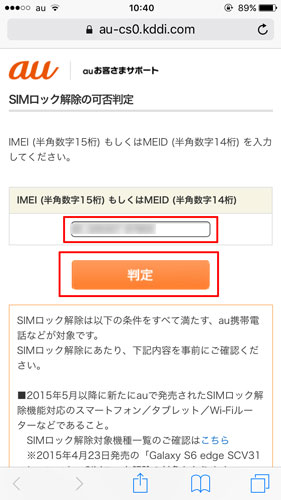
少し下にスクロールすると、SIMロック解除可否の判定結果を確認できます。
判定結果に「○」が付いていればOKです。SIMロック解除の申し込みは、「こちら」のリンクをタップしましょう。
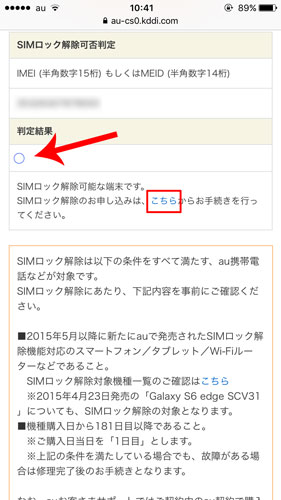
- 2015年5月1日より前に発売されたスマートフォン(iPhone 6s/ 6s Plusより前のモデルは、SIMロック解除できない。)
- 購入から6ヶ月(181日)以上経過していない。
- ネットワーク利用制限中となっている。
- iPhoneをApple Care+で修理していると判定結果が「×」になる場合があるようです。(この場合、「auに電話でお問い合わせ」もしくは「auショップに持ち込む」必要があります。)
SIMロック解除のお申し込み手続き
au IDにログインします。
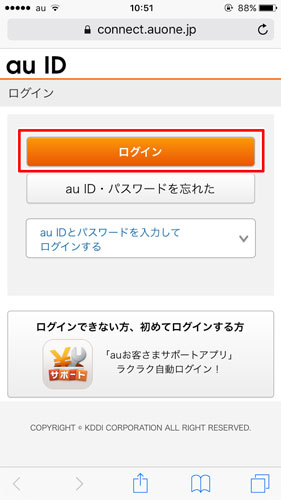
「個人情報の取り扱いについて」の項目にチェックを入れます。
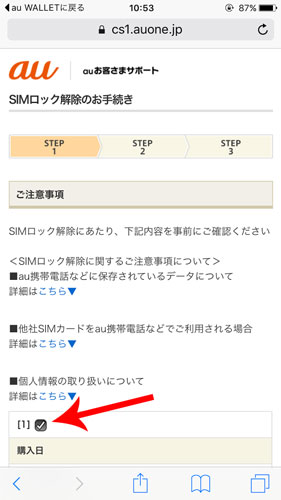
下にスクロールして、「次へ」をタップ。
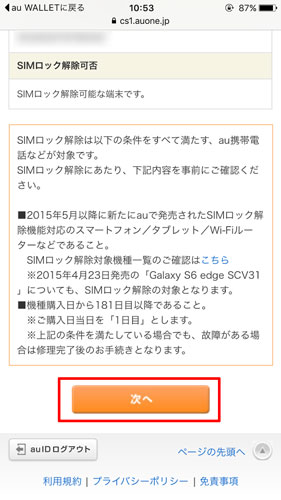
内容を確認後、「この内容で申し込む」をタップ。
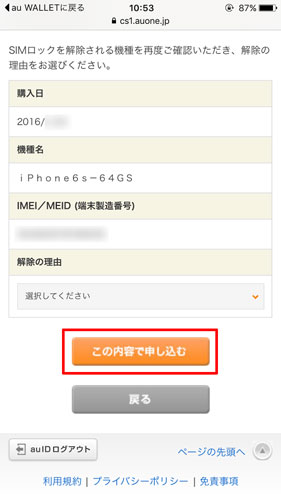
“SIMロック解除の手続きを完了しました”というメッセージが表示されれば、完了です。意外とあっさり終わってしまいました。
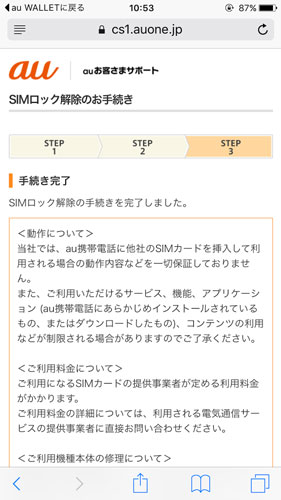
SIMロック解除は、これで完了です。
SIMロック解除の確認方法
現状、SIMロック解除ができたか確認するには、「他社のSIMカードを差し込んで使えるか試す」しか方法はないようです。
SIMカードを手に入れたら、一度、試してみましょう。
SIMカードの取外し方法ですが、iPhone側面の小さな穴に「SIM 取り出しツール(iPhoneケースに付属されています。)」または「ペーパークリップ」をグッと差し込めばOKです。